Spravovanie zdrojov údajov služby SQL Server Analysis Services
Po inštalácii lokálnej brány údajov môžete pridať zdroje údajov, ktoré sa budú používať s bránou. Tento článok popisuje, ako pridať zdroj údajov SQL Server Analysis Services (SSAS) do lokálnej brány na plánované obnovenie alebo dynamické pripojenia.
Ďalšie informácie o tom, ako nastaviť dynamické pripojenie k službe SSAS, nájdete v tomto návode pre Power BI: Dynamické pripojenie služby Analysis Services.
Poznámka
Rozdelili sme dokumenty o lokálnej bráne údajov na obsah, ktorý je špecifický pre službu Power BI a všeobecný obsah, ktorý sa vzťahuje na všetky služby , ktoré brána podporuje. Momentálne sa nachádzate v obsahu služby Power BI. Ak chcete poskytnúť pripomienky k tomuto článku alebo celkové skúsenosti s dokumentáciou brány, prejdite na koniec článku.
Poznámka
Ak máte zdroj údajov služby Analysis Services, musíte bránu nainštalovať do počítača, ktorý je pripojený do rovnakej doménovej štruktúry alebo domény ako server služby Analysis Services.
Poznámka
Brána podporuje len overovanie systému Windows pre službu Analysis Services.
Poznámka
Zdroje údajov služby Analysis Services nie sú podporované s konfiguráciou servera proxy, pretože používajú pripojenie TCP/IP. Proxy server sa zistí len pri použití koncového bodu
Pridanie zdroja údajov
Ak sa chcete pripojiť k multidimenzionálnemu alebo tabuľkovému zdroju údajov služby Analysis Services:
Na obrazovke Nové pripojenie pre lokálnu bránu údajov vyberte možnosť Analysis Services pre typ pripojenia. Ďalšie informácie o tom, ako pridať zdroj údajov, nájdete v téme Pridanie zdroja údajov.
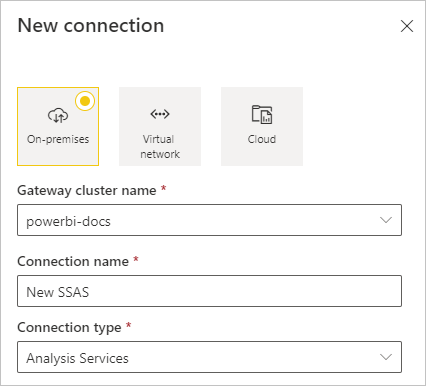
Vyplňte informácie o zdroji údajov vrátane servera a databázy. Brána používa zadané informácie pre meno používateľa a heslo , aby sa pripojila k inštancii Analysis Services.
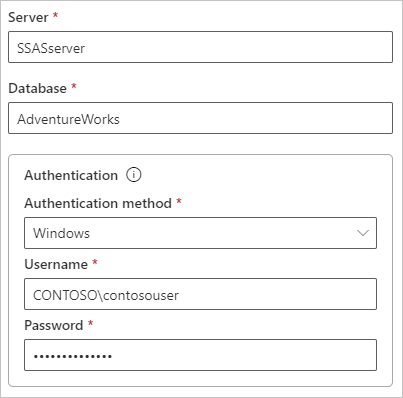
Poznámka
Zadávané konto systému Windows musí byť členom roly Správca servera na inštancii služby Analysis Services, ku ktorej sa pripájate. Ak je heslo konta nastavené s uplynutie platnosti, používateľom sa zobrazí chyba pripojenia, pokiaľ neaktualizujete heslo zdroja údajov. Ďalšie informácie o ukladaní prihlasovacích údajov nájdete v téme Ukladanie šifrovaných poverení v cloude.
Nakonfigurujte úroveň ochrany osobných údajov pre svoj zdroj údajov. Toto nastavenie ovláda spôsoby kombinovania údajov pre plánované obnovenie. Nastavenie úrovne ochrany osobných údajov sa nevzťahuje na dynamické pripojenia. Ďalšie informácie o úrovniach ochrany osobných údajov pre zdroj údajov nájdete v téme Nastavenie úrovní ochrany osobných údajov (Power Query).

Môžete tiež nakonfigurovať mapovanie mena používateľa. Pokyny nájdete v téme Opätovné priradenie manuálneho mena používateľa.
Po dokončení všetkých polí vyberte položku Vytvoriť.
Teraz môžete tento zdroj údajov použiť na plánované obnovenie alebo dynamické pripojenia pre lokálnu inštanciu služby Analysis Services.
Mená používateľov pre službu Analysis Services
Vždy, keď používateľ komunikuje so zostavou pripojenou k službe Analysis Services, platné meno používateľa sa prenechá bráne a potom sa prenechá na váš lokálny server služby Analysis Services. E-mailová adresa, pomocou ktorú sa prihlasujete do služby Power BI, sa prenechá ako platný používateľ vo vlastnosti pripojenia EffectiveUserName .
E-mailová adresa musí zodpovedať hlavnému názvu používateľa definovanému v rámci lokálnej domény služby Active Directory (AD). Hlavné meno používateľa je vlastnosť konta AD. Konto systému Windows sa musí nachádzať v role služby Analysis Services. Ak sa v službe AD nenájde zhoda, prihlásenie zlyhá. Ďalšie informácie o službe AD a pomenovaní používateľov nájdete v téme Atribúty pomenovania používateľov.
Priradenie mien používateľov k zdrojom údajov služby Analysis Services
Power BI umožňuje mapovanie mien používateľov pre zdroje údajov služby Analysis Services. Môžete nakonfigurovať pravidlá na mapovanie prihlasovacieho mena používateľa služby Power BI k EffectiveUserName meno, ktoré prechádza do pripojenia služby Analysis Services. Táto funkcia je skvelým alternatívnym riešením, ak sa vaše meno používateľa v službe Microsoft Entra nezhoduje s menom hlavného mena používateľa v lokálnej inštancii služby Active Directory. Ak je meganb@contoso.onmicrosoft.comvaša e-mailová adresa napríklad , môžete ju mapovať k meganb@contoso.comadrese a táto hodnota sa prenáša do brány.
Mená používateľov pre služby Analysis Services môžete priradiť dvoma rôznymi spôsobmi:
- Opätovné manuálne priradenie používateľa do služby Power BI
- Mapovanie vyhľadávania v službe Active Directory, ktoré používa vyhľadávanie vlastností lokálnej služby AD na opätovné priradenie hlavných názvov používateľov služby Microsoft Entra k lokálnym používateľom AD.
Manuálne mapovanie pomocou vyhľadávania vlastností lokálnej služby AD je možné, ale je časovo náročné a ťažko sa udržiava, najmä ak zhoda vzorov nestačí. Názvy domén alebo názvy používateľských kont sa napríklad môžu líšiť medzi id Microsoft Entra a lokálnou službou AD. Preto sa manuálne mapovanie pomocou druhého spôsobu neodporúča.
Nasledujúce časti popisujú dva prístupy mapovania.
Opätovné manuálne priradenie používateľa do služby Power BI
Môžete nakonfigurovať vlastné pravidlá hlavného mena používateľa (UPN) v službe Power BI pre zdroje údajov služby Analysis Services. Pomoc s vlastnými pravidlami v prípade, že sa vaše služba Power BI prihlasovacie meno nezhoduje s upN vášho lokálneho adresára. Ak sa napríklad prihlásite do služby Power BI pomocou meganb@contoso.com adresy , ale hlavné meno používateľa vášho lokálneho adresára je meganb@contoso.local, môžete nakonfigurovať pravidlo mapovania tak, aby sa prenesie meganb@contoso.local do služby Analysis Services.
Dôležité
Priradenie funguje pre konkrétny zdroj údajov, ktorý práve prebieha. Nejde o globálne nastavenie. Ak máte viacero zdrojov údajov služby Analysis Services, budete musieť priradiť používateľov ku každému zdroju údajov.
Ak chcete manuálne mapovanie hlavného mena používateľa vykonať, postupujte podľa týchto krokov:
Pod ikonou ozubeného kolieska služby Power BI vyberte položku Spravovať brány a pripojenia.
Vyberte zdroj údajov a potom v hornej ponuke vyberte položku Nastavenia .
Na obrazovke Nastavenia v poli Priradiť mená používateľov skontrolujte, či je vybratá možnosť EffectiveUserName a potom vyberte položku Pridať nové pravidlo.
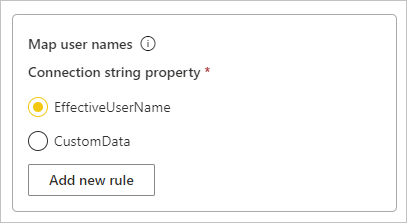
V časti Priradiť mená používateľov pre jednotlivé mená používateľov na mapovanie zadajte hodnoty pre položky Original name (Pôvodné meno ) a New name (Nové meno) a potom vyberte položku Add new rule ( Pridať nové pravidlo). Hodnota Replace je prihlasovacia adresa služby Power BI a hodnotou S je hodnota, ktorá ju má nahradiť. Nahradenie sa prenáša do
EffectiveUserNamevlastnosti pre pripojenie služby Analysis Services.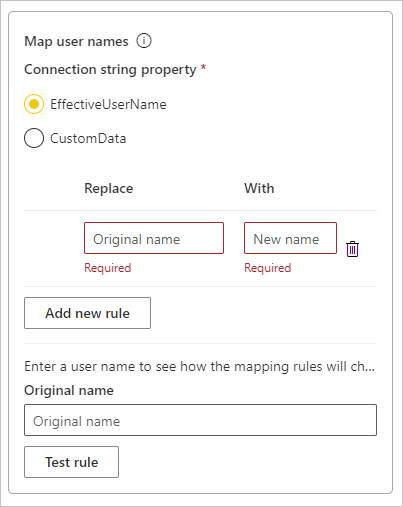
Poznámka
Nezabudnite zmeniť používateľov, ktorí nemáte v úmysle zmeniť. Ak napríklad nahradíte
contoso.compoložky názvom nový názov@contoso.local, všetky prihlásenia používateľov, ktoré obsahujú@contoso.com, sa nahradia reťazcom@contoso.local. Okrem toho, ak nahradíte pôvodný názovmeganb@contoso.comtextom nový názovmeganb@contoso.local, prihlásenie typuv-meganb@contoso.comsa odošle akov-meganb@contoso.local.Výberom ikony smetného koša môžete vybrať položku v zozname a zmeniť jej poradie jej presunutím alebo odstránením položky.
Použitie zástupného znaku
V reťazci Nahradiť (pôvodný názov) môžete použiť zástupný znak * . Zástupný znak môžete použiť len samostatne, nie so žiadnou inou časťou reťazca. Zástupný znak použite, ak chcete nahradiť všetkých používateľov jednou hodnotou, ktorá sa odovzdáva do zdroja údajov. Tento prístup je užitočný, ak chcete, aby všetci používatelia v organizácii používali toho istého používateľa v lokálnom prostredí.
Testovanie pravidla priradenia
Ak chcete overiť nahradenie názvu, zadajte hodnotu pre pôvodný názov a vyberte položku Testovať pravidlo.
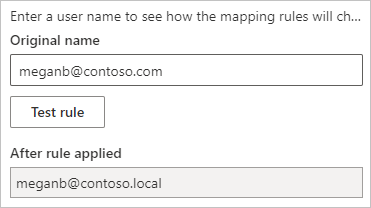
Poznámka
Uložené pravidlá fungujú v prehliadači okamžite. Po niekoľkých minútach služba Power BI začne používať uložené pravidlá.
Mapovanie vyhľadávania služby Active Directory
Táto časť popisuje, ako vykonať vyhľadávanie lokálna služba Active Directory vlastnosti na opätovné priradenie hlavných názvov používateľov služby Microsoft Entra k používateľom služby AD. Najprv si zopakujte, ako toto opätovné pomenovanie funguje.
Každý dotaz používateľa služby Power BI Microsoft Entra na lokálny server SSAS odovzdá reťazec hlavného mena používateľa, napríklad firstName.lastName@contoso.com.
Mapovanie vyhľadávania v lokálnej bráne údajov s konfigurovateľným vlastným priradením používateľa:
- Nájdite službu Active Directory, v ktorá sa má vyhľadávať. Môžete použiť automatickú alebo konfigurovateľnú možnosť.
- Vyhľadajte atribút používateľa služby Active Directory, napríklad e-mail, v služba Power BI. Atribút je založený na prichádzajúcom reťazci hlavného mena používateľa podobného reťazcu
firstName.lastName@contoso.com. - Ak vyhľadávanie v službe Active Directory zlyhá, pokúsi sa odovzdať hlavné meno používateľa do SSAS ako .
EffectiveUserName - Ak je vyhľadávanie v službe Active Directory úspešné, načíta
UserPrincipalNamesa daného používateľa služby Active Directory. - Priradenie odovzdá e-mail
UserPrincipalName, napríkladAlias@corp.on-prem.contoso, do služby SSAS akoEffectiveUserName.
Poznámka
Skôr než sa reťazec UPN odošle do lokálnej brány údajov, použijú sa manuálne priradenia používateľov UPN definované v konfigurácii brány zdroja údajov služby Power BI.
Ak chcete, aby vyhľadávanie v službe Active Directory fungovalo správne v režime runtime, musíte zmeniť službu lokálnej brány údajov, aby sa spustila s kontom domény, nie s kontom lokálnej služby.
Uistite sa, že ste si stiahli a nainštalovali najnovšiu bránu.
V aplikácii lokálnej brány údajov v počítači prejdite do časti Nastavenia>služby Zmeniť konto služby. Skontrolujte, či máte kľúč na obnovenie brány, pretože ju musíte obnoviť v tom istom počítači, pokiaľ nechcete vytvoriť novú bránu. Zmena sa prejaví po reštartovaní služby brány.
V správcovi prejdite do priečinka inštalácie brány, C:\Program Files\On-premises, aby ste sa uistili, že máte povolenia na zápis. Otvorte súbor Microsoft.PowerBI.DataMovement.Pipeline.GatewayCore.dll.config.
ADUserNameLookupPropertyUpravte hodnoty aADUserNameReplacementPropertypodľa konfigurácií atribútov AD pre vašich používateľov AD. Hodnoty na nasledujúcom obrázku sú príkladmi. Tieto konfigurácie rozlišujú veľké a malé písmená, takže skontrolujte, či sa zhodujú s hodnotami v službe AD.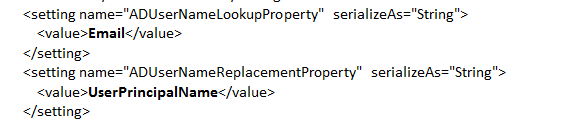
Ak súbor neposkytuje žiadnu hodnotu pre konfiguráciu
ADServerPath, brána použije predvolený globálny katalóg. Môžete zadať viac hodnôt preADServerPathparameter . Hodnoty musia byť oddelené bodkočiarkami ako v nasledujúcom príklade:<setting name="ADServerPath" serializeAs="String"> <value> GC://serverpath1; GC://serverpath2;GC://serverpath3</value> </setting>Brána analyzuje hodnoty pre objekt
ADServerPathzľava doprava, kým nenájde zhodu. Ak brána nenájde zhodu, použije pôvodné hlavné meno používateľa. Skontrolujte, či má konto, v rámci ktorých sa spúšťa služba brány PBIEgwService, povolenia na dotazovanie všetkých serverov AD, ktoré zadáte vADServerPathargumente .Brána podporuje dva typy:
ADServerPath- Pre WinNT:
<value="WinNT://usa.domain.corp.contoso.com,computer"/> - Pre globálny katalóg (GC):
<value> GC://USA.domain.com </value>
- Pre WinNT:
Ak chcete použiť zmenu konfigurácie, reštartujte službu lokálnej brány údajov.
Overovanie pre živý zdroj údajov služby Analysis Services
Vždy, keď používateľ komunikuje so službou Analysis Services, platné meno používateľa sa prenesie do brány a potom na lokálny server služby Analysis Services. Hlavné meno používateľa, ktoré je zvyčajne e-mailovou adresou, pomocou ktorej sa prihlasujete do cloudu, sa prenesie do služby Analysis Services ako platný používateľ vo EffectiveUserName vlastnosti pripojenia.
Keď je množina údajov v režime importu, brána odošle effectiveuserName hlavného mena používateľa vlastníka množiny údajov. Znamená to, že hlavné meno používateľa vlastníka množiny údajov sa prenesie do služby Analysis Services ako platný používateľ vo EffectiveUserName vlastnosti pripojenia.
Táto e-mailová adresa by mala zodpovedať hlavnému názvu používateľa definovanému v rámci lokálnej domény služby Active Directory. Hlavné meno používateľa je vlastnosť konta AD. Ak chcete mať prístup na server, konto systému Windows sa musí nachádzať v role služby Analysis Services. Ak sa v službe Active Directory nenájde zhoda, prihlásenie zlyhá.
Zabezpečenie na úrovni rolí a riadkov
Služba Analysis Services môže poskytnúť aj filtrovanie založené na konte služby Active Directory. Filtrovanie môže používať zabezpečenie na základe rolí alebo zabezpečenie na úrovni riadkov. Možnosť používateľa dotazovať a zobrazovať údaje modelu závisí od rolí, do ktorých patrí jeho používateľské konto systému Windows, a od dynamického zabezpečenia na úrovni riadkov, ak je nakonfigurované.
Zabezpečenie na základe rolí. Modely poskytujú zabezpečenie na základe rolí používateľov. Roly pre konkrétny projekt modelu môžete definovať pri vytváraní obsahu v nástrojoch BUSINESS Intelligence nástrojov SQL Server Data Tools. Po nasadení modelu môžete definovať roly pomocou nástroja SQL Server Management Studio. Roly obsahujú členov priradených menom používateľa alebo skupinou systému Windows.
Roly definujú povolenia, ktoré používatelia majú na dotazovanie alebo akcie v modeli. Väčšina používateľov má rolu s povoleniami na čítanie. Iné roly udeľujú správcom povolenia na spracovanie položiek, správu funkcií databázy a správu ďalších rolí.
Zabezpečenie na úrovni riadkov. Modely môžu poskytovať dynamické zabezpečenie na úrovni riadkov. Všetky definované zabezpečenie na úrovni riadkov je špecifické pre službu Analysis Services. V prípade zabezpečenia na základe rolí musí mať každý používateľ aspoň jednu rolu, ale žiadny tabuľkový model nevyžaduje dynamické zabezpečenie na úrovni riadkov.
Na vyššej úrovni definuje dynamické zabezpečenie prístup používateľa k údajom na čítanie v konkrétnych riadkoch v určitých tabuľkách. Podobne ako v prípade rolí závisí dynamické zabezpečenie na úrovni riadkov od mena používateľa systému Windows.
Implementácia zabezpečenia na úrovni rolí a dynamického zabezpečenia na úrovni riadkov v modeloch je nad rámec tohto článku. Ďalšie informácie nájdete v téme Roly v tabuľkových modeloch a roly zabezpečenia (Analysis Services – multidimenzionálne údaje). Ak chcete získať podrobné vysvetlenie zabezpečenia tabuľkových modelov, stiahnite si technickú dokumentáciu o zabezpečení tabuľkového sémantického modelu BI.
Overenie microsoft entra
Cloudové služby spoločnosti Microsoft používajú na overovanie používateľov ID Microsoft Entra. Microsoft Entra ID je nájomník, ktorý obsahuje mená používateľov a skupiny zabezpečenia. E-mailová adresa, pomocou ktorú sa používateľ prihlási, je zvyčajne rovnaká ako hlavné meno používateľa konta.
Roly v lokálnej inštancii služby Active Directory
Aby služba Analysis Services určila, či používateľ patrí do roly s povoleniami na čítanie údajov, musí server previesť platné meno používateľa prenesené zo služby Microsoft Entra ID do brány a na server Analysis Services. Server Analysis Services odovzdá platné meno používateľa radiču domény Windows Active Directory (DC). Radič domény služby Active Directory potom overí, či je platné meno používateľa platným hlavným menom používateľa v lokálnom konte. Radič domény vráti meno používateľa systému Windows späť na server služby Analysis Services.
Nemôžete použiť EffectiveUserName na serveri Analysis Services, ktorý nie je pripojený k doméne. Server služby Analysis Services musí byť pripojený k doméne, aby sa zabránilo chybám prihlásenia.
Identifikácia hlavného mena používateľa
Možno neviete, aké je vaše hlavné meno používateľa, a možno nie ste správcom domény. Pomocou nasledujúceho príkazu z vašej pracovnej stanice môžete zistiť hlavné meno používateľa pre vaše konto:
whoami /upn
Výsledok bude vyzerať podobne ako e-mailová adresa, ide však o hlavné meno používateľa vo vašom konte domény. Ak používate na dynamické pripojenia zdroj údajov služby Analysis Services a toto hlavné meno používateľa sa nezhoduje s e-mailovou adresou, ktorú používate na prihlásenie do služby Power BI, možno bude potrebné priradiť meno používateľa.
Synchronizácia lokálnej služby AD s ID služby Microsoft Entra
Ak plánujete používať dynamické pripojenia služby Analysis Services, vaše lokálne kontá AD sa musia zhodovať s ID Microsoft Entra. Hlavné meno používateľa sa musí v kontách zhodovať.
Cloudové služby používajú kontá iba v rámci ID Microsoft Entra. Ak do lokálnej inštancie AD pridáte konto, ktoré v ID služby Microsoft Entra neexistuje, nebudete ho môcť použiť. Existuje niekoľko spôsobov, ako priradiť kontá lokálnej AD k službe Microsoft Entra ID:
Manuálne pridajte kontá do identifikátora Microsoft Entra ID.
Vytvorte si konto na portáli Azure alebo v rámci Centrum spravovania služby Microsoft 365 s názvom konta, ktoré sa zhoduje s hlavnému menom používateľa lokálneho konta AD.
Synchronizáciu lokálnych kont s nájomníkom aplikácie Microsoft Entra môžete synchronizovať pomocou služby Microsoft Entra Connect Sync .
Microsoft Entra Connect zaistí, že hlavné meno používateľa sa zhoduje medzi id služby Microsoft Entra a lokálnou inštanciou služby AD. Nástroj Microsoft Entra Connect poskytuje možnosti na synchronizáciu adresárov a nastavenie overovania. Možnosti zahŕňajú synchronizáciu hodnoty hash hesla, odovzdávajúce overovanie a federáciu. Ak nie ste správcom ani správcom lokálnej domény, musíte sa so starou konfiguráciou obrátiť na správcu IT.
Poznámka
Synchronizácia kont pomocou synchronizácie so službou Microsoft Entra Connect Sync vytvorí nové kontá v nájomníkovi služby Microsoft Entra.
Použitie zdroja údajov
Po pridaní zdroja údajov SSAS ho môžete používať buď cez dynamické pripojenia, alebo prostredníctvom plánovaného obnovenia.
Poznámka
Názvy servera a databázy sa musia v aplikácii Power BI Desktop a zdroji údajov v rámci lokálnej brány údajov zhodovať.
Prepojenie medzi vašou množinou údajov a zdrojom údajov v rámci brány je založené na názve servera a názve databázy. Tieto názvy sa musia zhodovať. Ak napríklad zadáte IP adresu pre názov servera v rámci aplikácie Power BI Desktop, musíte použiť danú IP adresu pre zdroj údajov v rámci konfigurácie brány. Ak používate SERVER\INSTANCE v aplikácii Power BI Desktop, musíte v zdroji údajov nakonfigurovanom pre bránu použiť aj server \INSTANCE . Táto požiadavka platí pre dynamické pripojenia aj plánované obnovenie.
Použitie zdroja údajov pre dynamické pripojenia
Dynamické pripojenie môžete použiť pri tabuľkových alebo multidimenzionálnych inštanciách. Dynamické pripojenie vyberiete v aplikácii Power BI Desktop pri prvom pripojení k údajom. Uistite sa, že názvy servera a databázy v aplikácii Power BI Desktop a nakonfigurovanom zdroji údajov pre bránu sa zhodujú. Aby bolo možné publikovať množiny údajov dynamického pripojenia, používatelia sa musia zobraziť v zozname zdrojov údajov pod položkou Používatelia .
Po publikovaní zostáv, či už z aplikácie Power BI Desktop alebo získania údajov v služba Power BI, by malo dátové pripojenie začať fungovať. Vytvorenie zdroja údajov v bráne môže trvať niekoľko minút, než bude pripojenie k dispozícii.
Použitie zdroja údajov pri plánovanom obnovení
Ak ste uvedení na karte Používatelia v zdroji údajov nakonfigurovanom v rámci brány a názov servera a databázy sa zhodujú, brána sa zobrazí ako možnosť, ktorú môžete použiť pri plánovanom obnovení.
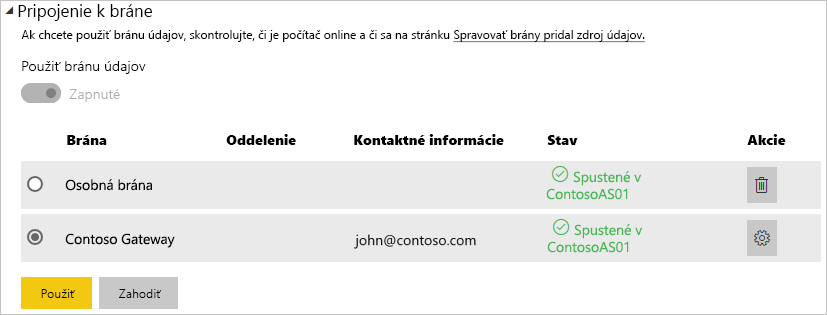
Obmedzenia dynamických pripojení v službe Analysis Services
Formátovanie na úrovni bunky a funkcie prekladu sa nepodporujú.
Akcie a pomenované množiny sa nezobrazujú pre službu Power BI. Stále sa môžete pripojiť k multidimenzionálnym kockám, ktoré obsahujú akcie alebo pomenované množiny, a vytvárať vizuály a zostavy.
Požiadavky skladovej jednotky SKU
| Verzia servera | Požadovaná skladová jednotku SKU |
|---|---|
| 2014 | Business Intelligence a Enterprise SKU |
| 2016 | Štandardná skladová jednotku SKU alebo novšia verzia |
| 2017 | Štandardná skladová jednotku SKU alebo novšia verzia |
| 2019 | Štandardná skladová jednotku SKU alebo novšia verzia |
| 2022 | Štandardná skladová jednotku SKU alebo novšia verzia |
Súvisiaci obsah
Máte ďalšie otázky? Skúste Komunita Power BI.